
在 Mac 上的相片或影片中調片光線、曝光和顏色
你可以使用「相片」中的調整工具來輕鬆更改相片或影片的光線和顏色。 你可以自動增強相片或影片,且「相片」會分析你的影像並套用正確的調整組合,讓你的相片或影片具有最佳的外觀。 你也可以顯示細部控制項目,藉此微調每項調整,包括曝光、亮部與陰影、亮度及對比。
貼士:如要在編輯時快速看見調整工具,請按下 A。
對相片進行基本調整
在 Mac 上前往「相片」App
 。
。按兩下相片或影片,然後按一下工具列中的「編輯」。
按一下工具列中的「調整」。
在「光暗」、「顏色」或「黑白」旁邊,拖移滑桿直到你對相片或影片的樣子感到滿意。
如果要讓「相片」自動修正項目,請按一下「自動」。
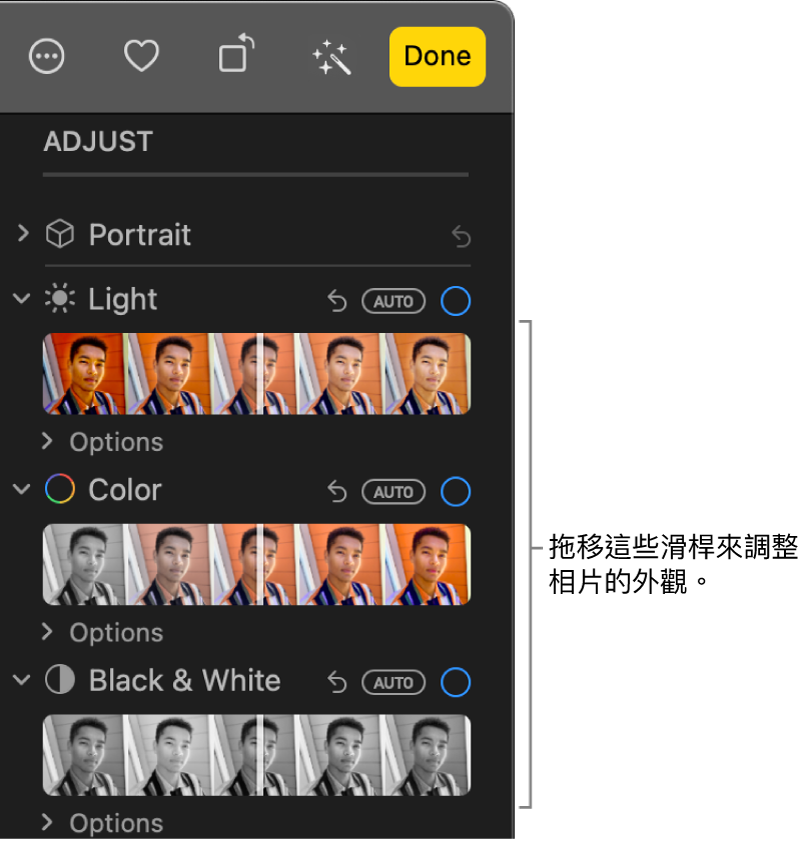
貼士:如要捨棄變更並還原成特定調整內容的原始設定,請按兩下其滑桿。 進行調整時,調整內容名稱旁會出現一個藍色剔號,表示已進行變更。 你可以剔選或取消剔選來開啟或暫時關閉調整內容,以查看對相片的影響。
進行細部光線調整
你可以進一步微調對相片或影片的光線設定所作的調整。
在 Mac 上前往「相片」App
 。
。按兩下相片或影片,然後按一下工具列中的「編輯」。
按一下工具列中的「調整」,然後按一下「光線」下方的「選項」。
拖移任何滑桿來改變外觀:
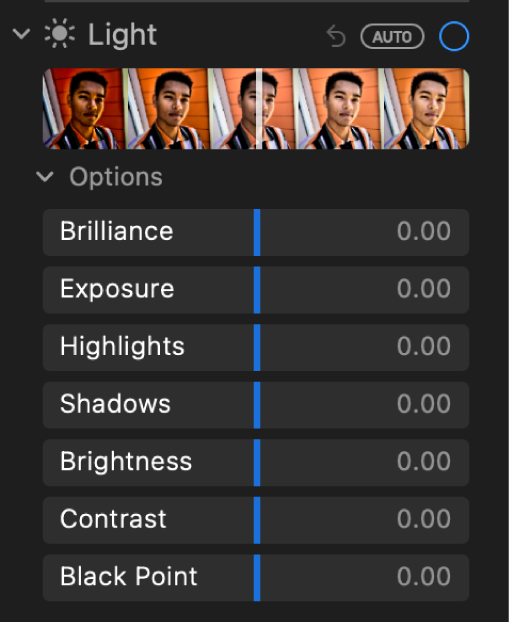
增豔: 調整相片或影片來讓其顯得更豐富和生動、調亮較暗區域、亮部以及加強對比來顯示隱藏細節。 調整內容為中性色(未套用飽和度),但在色彩上仍會有可察覺的變化,因為對比調高的較亮影像會看起來更鮮明。
曝光: 調整整個影像的明度或暗度。
亮部: 調整亮部細節。
陰影: 調整陰影中所顯示的細節。
亮度: 調整相片的亮度。
對比: 調整相片的對比。
黑點: 設定黑點,該點是指影像最黑的部份變成全黑且無任何細節。 設定黑點可改善泛白影像中的對比。
貼士:將指標置於滑桿上,並按住 Option 鍵來延伸滑桿的數值範圍。
進行細部顏色調整
你可以微調對相片或影片的飽和度、自然飽和度以及色偏設定所作的調整。
在 Mac 上前往「相片」App
 。
。按兩下相片或影片,然後按一下工具列中的「編輯」。
按一下工具列中的「調整」,然後按一下「顏色」下方的「選項」。
拖移任何滑桿來改變外觀:
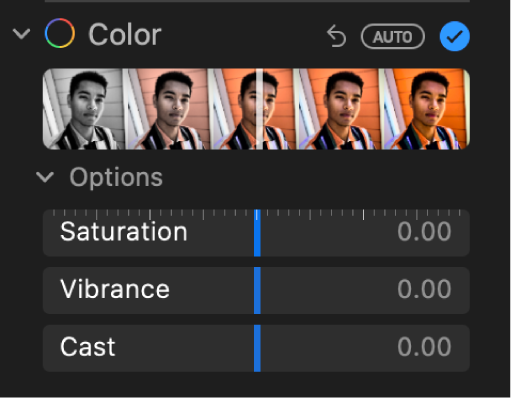
飽和度: 設定整體的顏色強度。
自然飽和度: 調整相片或影片中相似顏色間的顏色對比與區別。
色偏: 調整和修正色偏情況。
貼士:將指標置於滑桿上,並按住 Option 鍵來延伸滑桿的數值範圍。
進行細部黑白調整
你可以微調色調和灰色區域的強度,以及改變相片或影片的紋理。
在 Mac 上前往「相片」App
 。
。按兩下相片或影片,然後按一下工具列中的「編輯」。
按一下工具列中的「調整」,然後按一下「黑白」下方的「選項」。
拖移任何滑桿來改變外觀:
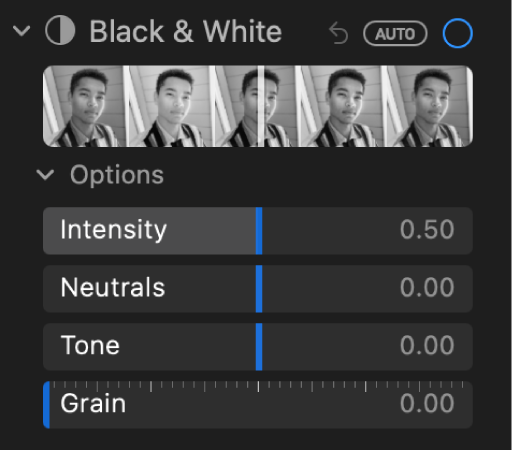
強度: 提高或降低影像的色調強度。
中間: 加亮或加深影像的灰色區域。
色調: 調整影像以取得高對比或低對比的外觀。
紋理: 調整所顯示的底片顆粒數量。